


  |  | ||
Следуйте процедуре указанной ниже для блокировка меню на панели управления принтером.
Запустите SmartDeviceMonitor for Admin.
В меню [Group] выберите [Search Device], а затем щелкните на [IPv4], [IPX/SPX] или [IPv4 SNMPv3].
Появляется список принтеров, использующих выбранный протокол.
Выберите протокол принтера, конфигурацию которого вы хотите изменить.
При использовании IPv4 SNMPv3 введите данные для аутентификации пользователя.
Выберите в списке принтер, конфигурацию которого вы хотите изменить.
В меню [Tools] выберите [Device Settings], а затем щелкните на [System].
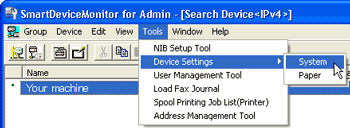
Откроется веб-браузер и окно для ввода имени пользователя для входа в систему и пароль администратора Web Image Monitor.
Введите логин имени пользователя и пароль, а затем щелкните на [Логин].
Для получения дополнительной информации об имени пользователя для входа в систему и пароле обратитесь к системному администратору.
Появляется страница [System] в Web Image Monitor.
В [Защитить Отображаемую Панель принтера] выберите [Уровень 1] или [Уровень 2].
Щелкните на [OK].
Щелкните на [Завершение сеанса].
Прервите Web Image Monitor.
Выйдите из SmartDeviceMonitor for Admin.
![]()
Дополнительные сведения о Web Image Monitor см. в разделе "Использование Web Image Monitor".